复制粘贴到word中的图片有没有被压缩?
右击图片另存为导出的图片有没有被压缩?
导出的图片大小有没有改变?
如何批量出图片 , 而且不损失尺寸和质量?
【word图片怎么导出无损 word如何无损的批量导出所有图片】带着这些问题进行下面的测试,希望对你有所帮助:
首先我截图了三张照片,格式分别为jpg、png和bmp,尺寸统一为640*480像素,文件大小分别为97.2KB、333KB、900KB 。
新建一个word文档,ctrl c,ctrl v复制到word中保存 。然后右击每一张图片进行另存为进行导出 。测试结果并不理想,导出的图片改变了格式,jpg和png格式不变,但bmp格式会被压缩为png格式,原尺寸640*480变成了word中显示的大小554*415,图片质量也降低了,原900KB的bmp图片被压缩成了286KB的png格式,压缩率非常高!
接下来使用一种批量导出图片的方法 。打开word文档,点击主菜单“文件-另存为”或按快捷键F12,将文件另存为网页格式 。
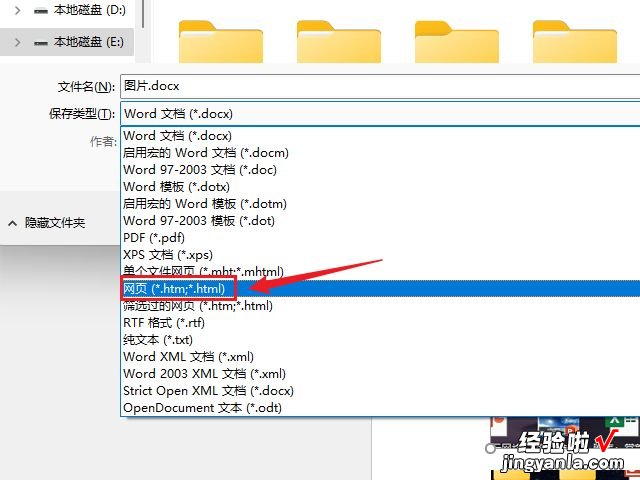
会导出2个文件,一个是网页htm代码文件,另一个就是网页资源文件夹,里面就有我们导出的所有图片,但是等等!为什么所有的图片都有两张一样的!其实是因为另存为网页格式,就要考虑到网页需要网络传输和展现,如果图片过大,网页的加载会十分缓慢,所以所有的图片都复制并压缩了一份高压缩比的jpg格式图片,并且保留了一份原来的无损格式(除了bmp格式,因为bmp格式导入word后会立即被转为png格式) 。
如果word中的图片非常多,导出的这种重复的图片将很难将无损版的图片分离出来,此方案并不完美!
下面使用另一种批量导出的方法,将word文档后缀改为rar,以压缩包的形式打开文件,批量提取其中的图片 , 并查看图片格式、尺寸和大?。?注意这种导出方法只适合office2007及以后的docx格式文档,如果是office2007之前的doc格式,需要另存为docx格式才可以 。图片所在的路径在压缩包中的word/media下,将图片解压或框选拖出即可批量导出 。
这次批量导出的效果不错,jpg和png格式都和原图保持了格式、尺寸和大小一致,属于无损导出了,但bmp格式还是被转换成了png格式,但保持了原尺寸,图片的显示质量也非常不错,算是比较成功的方案!
